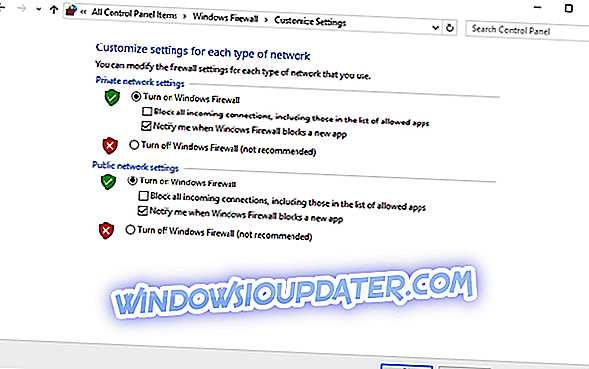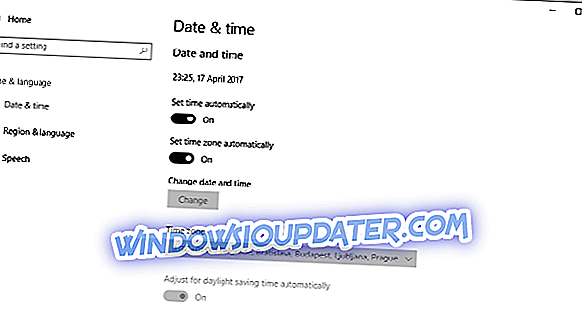Εφαρμογές συντριβή μετά την εγκατάσταση των Windows 10 δημιουργών Ενημέρωση εγκατάστασης [Fix]
Φαίνεται ότι υπάρχει μεγαλύτερη πιθανότητα τα Windows να πέσουν πίσω από τους χρήστες του OS από ό, τι η Microsoft για να παραδώσει μια ενημέρωση χωρίς προβλήματα. Συγκεκριμένα, παρόλο που η τελευταία σημαντική ενημέρωση για τα Windows 10, Creators Update, έφερε στο σύστημα πολλή ευελιξία και χαρακτηριστικά, έφερε επίσης ένα σάκο προβλημάτων και σφαλμάτων.
Εκτός από ορισμένα τυποποιημένα ζητήματα που καλύψαμε ήδη, ένα πρόβλημα που προέκυψε μετά την ενημέρωση έπληξε περισσότερους από μερικούς χρήστες Windows 10. Το πρόβλημα σχετίζεται με τις εφαρμογές των Windows 10 (μην τα αναμιγνύετε με προγράμματα για επιτραπέζιους υπολογιστές). Λίγοι από αυτούς τους χρήστες ανέφεραν το πρόβλημα της εφαρμογής στον ιστότοπο της κοινότητας της Microsoft και αυτό είναι αυτό που είπαν και παραθέτουμε:
- "Θέλω να μάθω αν κάποιος έχει προβλήματα με τυχόν εφαρμογές που συντρίβουν με την ενημέρωση των νέων δημιουργών. Αυτή τη στιγμή αντιμετωπίζω προβλήματα με το φωτιστικό του Adobe και μπορώ να το καταρρεύσω κάθε φορά. Επί του παρόντος, αυτό είναι το μόνο που είχα προβλήματα με και δεν έχω ακούσει καμία είδηση για ενημερώσεις για να διορθώσω αυτό. "
- "Το ίδιο και εδώ
Μόλις πήραν την ενημέρωση των δημιουργών λίγες μέρες πριν
Όχι μόνο το CC Lightroom συντρίβει, αλλά και το Premiere Pro CC "
Όπως μπορείτε να δείτε, αυτό φαίνεται να είναι ένα αρκετά μεγάλο ζήτημα και λάβαμε την ενημέρωση μόλις πριν από μία εβδομάδα. Είμαστε βέβαιοι ότι η Microsoft θα αντιμετωπίσει αυτό το ελάττωμα του συστήματος στα επερχόμενα patches, αλλά μέχρι τότε, μπορείτε να χρησιμοποιήσετε έναν από τους τρόπους αντιμετώπισης που ετοιμάσαμε σήμερα. Μπορείτε να τα βρείτε παρακάτω.
Τρόπος επίλυσης διακοπών της εφαρμογής στην ενημερωμένη έκδοση των Windows 10 δημιουργών
- Απενεργοποιήστε το Antivirus
- Απενεργοποιήστε το τείχος προστασίας
- Ελέγξτε την ώρα και την ημερομηνία
- Επαναφορά εφαρμογών
- Επαναφορά της διαδικασίας αποθήκευσης των Windows
- Εκκαθάριση της προσωρινής αποθήκευσης των Windows Store
- Επαναχωρήστε την ιδιοκτησία στο Windows Store και εφαρμογές
Λύση 1 - Απενεργοποίηση του λογισμικού Antivirus
Λοιπόν, φαίνεται ότι η δυνατότητα του Windows Update και οι λύσεις προστασίας από ιούς τρίτου μέρους έχουν εχθρότητα μεταξύ τους. Αυτό είναι ένα πολύ γνωστό πρόβλημα για πολλούς ενθουσιώδεις χρήστες της Microsoft. Ωστόσο, μπορείτε να ρωτήσετε τι έχει να κάνει με τα crashes της εφαρμογής; Λοιπόν, μετά την εγκατάσταση της μεγάλης ενημερωμένης έκδοσης, το σύστημά σας θα ενημερώσει εγκαίρως τις προεγκατεστημένες εφαρμογές. Και εκεί είναι που μερικοί χρήστες μπορούν να μπει στο πρόβλημα.
Το antivirus σας μπορεί να μπλοκάρει κάποιες από τις δυνατότητες ενημέρωσης και αυτό θα έχει ως αποτέλεσμα την αστάθεια εφαρμογών και τις συχνές διακοπές. Έτσι, βεβαιωθείτε ότι έχετε απενεργοποιήσει το antivirus σας προς το παρόν. Μετά από μια ή δύο μέρες, αφού όλες οι εφαρμογές σας και το Windows Store ενημερωθούν σωστά, μπορείτε να το ενεργοποιήσετε ξανά. Λάβετε υπόψη ότι, ενώ τα προγράμματα αντιμετώπισης προβλημάτων τρίτου μέρους βρίσκονται σε παύση, θα πρέπει να χρησιμοποιείτε το Windows Defender για προληπτικά μέτρα ασφαλείας. Μην αφήνετε την φρουρά σας κάτω.
Λύση 2 - Απενεργοποίηση του τείχους προστασίας
Μια άλλη δυνατότητα που μπορεί να επηρεάσει αρνητικά τις εφαρμογές και να οδηγήσει σε μια ανασταλείσα ενημερωμένη έκδοση και επιπλέον να συντρίψει είναι το τείχος προστασίας των Windows. Μετά από μια ενημέρωση, το τείχος προστασίας των Windows μπορεί να εμποδίσει το Windows Store και αυτό μπορεί να έχει ως αποτέλεσμα διακοπές λειτουργίας της εφαρμογής. Θα πρέπει να την απενεργοποιήσετε προσωρινά, αλλά μην ξεχάσετε να την ενεργοποιήσετε μόλις επιλυθεί το πρόβλημα με τις εφαρμογές. Έτσι μπορείτε να απενεργοποιήσετε το Τείχος προστασίας των Windows:
- Στη γραμμή αναζήτησης των Windows, πληκτρολογήστε Τείχος προστασίας των Windows και ανοίξτε.
- Κάντε κλικ στο Ενεργοποίηση ή απενεργοποίηση του Τείχους προστασίας των Windows .
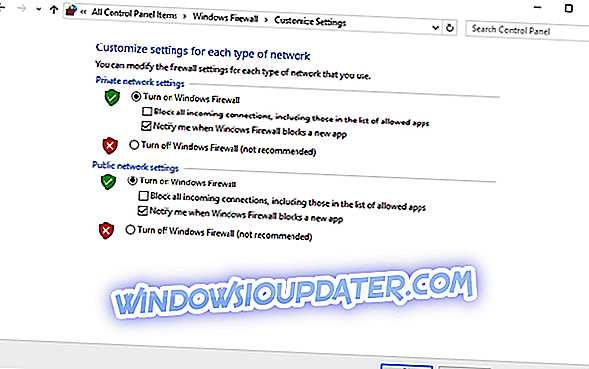
- Απενεργοποιήστε το τείχος προστασίας των Windows. Βεβαιωθείτε ότι το κάνετε αυτό τόσο για ιδιωτικά όσο και για δημόσια δίκτυα.
- Επιβεβαιώστε την επιλογή.
- Τώρα, επανεκκινήστε τον υπολογιστή σας και ενεργοποιήστε ξανά το Firewall.
Εάν το πρόβλημα είναι επίμονο, συνεχίστε με τις λύσεις παρακάτω.
Λύση 3 - Ελέγξτε την ώρα και την ημερομηνία
Παρόλο που αυτό το βήμα είναι ασυνήθιστα απλό, η ανακριβής ώρα ή η ημερομηνία μπορεί να προκαλέσει πολλά προβλήματα με το Windows Store. Επιπλέον, δεν είναι κάτι ασυνήθιστο για τις ενημερώσεις να αλλάζουν τις ρυθμίσεις ώρας και ημερομηνίας. Επομένως, φροντίστε να ελέγξετε τις ρυθμίσεις ώρας και ημερομηνίας και να ενεργοποιήσετε το σύστημα σας να ρυθμίσει αυτόματα την ώρα. Μπορείτε να το κάνετε ακολουθώντας τα παρακάτω βήματα:
- Κάντε δεξί κλικ στην ώρα / ημερομηνία στη Γραμμή εργασιών και ανοίξτε την Προσαρμογή ημερομηνίας / ώρας.
- Βεβαιωθείτε ότι η ζώνη ώρας σας βρίσκεται στο σημείο.
- Στην καρτέλα Ώρα Internet, κάντε κλικ στην επιλογή Αλλαγή ρυθμίσεων.
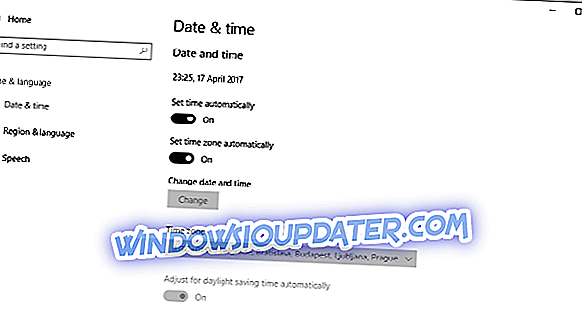
- Καταργήστε την επιλογή του πλαισίου "Συγχρονισμός με ένα διακομιστή ώρας Internet" και κάντε κλικ στο OK.
- Τώρα, στην καρτέλα Ημερομηνία και ώρα, ορίστε οποιαδήποτε ώρα και ημερομηνία. Φανταστείτε ότι είστε ταξιδιώτης χρόνου και επιλέξτε τυχαία λάθος ώρα και ημερομηνία.
- Κάντε κλικ στο κουμπί OK.
- Επιστρέψτε στην καρτέλα Ώρα Internet και κάντε κλικ στην επιλογή Αλλαγή ρυθμίσεων.
- Επιλέξτε "Συγχρονίστε με ένα διακομιστή ώρας Internet" και κάντε κλικ στην επιλογή Ενημέρωση τώρα.
Λύση 4 - Επαναφορά εφαρμογών
Οι ενημερώσεις όχι μόνο αλλάζουν τις εφαρμογές αλλά μπορούν να αλλάξουν τον τρόπο με τον οποίο εκτελούνται τα συστήματα. Και αυτό μπορεί να είναι ο λόγος για τα σφάλματα της εφαρμογής και δυσλειτουργία μετά την ενημέρωση των δημιουργών. Ευτυχώς, μπορείτε να επαναφέρετε αυτές τις εφαρμογές ξεχωριστά στις προεπιλεγμένες ρυθμίσεις με μερικά απλά βήματα. Ακολουθήστε αυτές τις οδηγίες για να το κάνετε:
- Ανοίξτε τις Ρυθμίσεις στο μενού Έναρξη.
- Μεταβείτε στις Εφαρμογές.
- Κάντε κλικ στις εφαρμογές και τις λειτουργίες.
- Κάντε κλικ στην προβληματική εφαρμογή και, στην ενότητα Προχωρημένες επιλογές, κάντε κλικ στην επιλογή Επαναφορά.
- Επανεκκινήστε τον υπολογιστή σας και δοκιμάστε να εκτελέσετε ξανά την εφαρμογή.
Λύση 5 - Επαναφορά της διαδικασίας αποθήκευσης των Windows
Ενώ βρισκόμαστε στην επαναφορά των πραγμάτων, μπορείτε επίσης να επαναφέρετε τη διαδικασία των Windows Store μέσα στη γραμμή εντολών. Αυτό θα πρέπει να επιλύσει τυχόν πάγκους που επέβαλε η ενημέρωση των δημιουργών στο σύστημά σας. Ακολουθήστε αυτά τα βήματα για να επαναφέρετε το Windows Store:
- Κάντε δεξί κλικ στο μενού Έναρξη και ανοίξτε τη γραμμή εντολών (Admin).
- Στη γραμμή εντολών, πληκτρολογήστε την ακόλουθη εντολή και πατήστε Enter.
- WSReset.exe
- Αφού ολοκληρωθεί η διαδικασία, κλείστε τη γραμμή εντολών και επανεκκινήστε τον υπολογιστή.
Λύση 6 - Εκκαθάριση της προσωρινής αποθήκευσης των Windows Store
Μια άλλη διαδικασία που μπορεί να σας βοηθήσει να επιλύσετε το πρόβλημά σας σχετίζεται με ένα συγκεκριμένο κρυφό φάκελο που αποθηκεύει την προσωρινή μνήμη των Windows Store. Δηλαδή, η κρυφή μνήμη από το crashing app αποθηκεύεται εκεί, γι 'αυτό αξίζει τον κόπο να το διαγράψετε και να προσπαθήσετε ξανά. Αυτό είναι το πώς και πού να βρείτε αυτόν τον ύπουλο φάκελο και να εξαλείψετε το περιεχόμενό του:
- Ανοίξτε την Εξερεύνηση αρχείων και μεταβείτε στο διαμέρισμα των Windows.
- Κάντε κλικ στην καρτέλα Προβολή και ενεργοποιήστε τα κρυμμένα αντικείμενα .
- Πλοηγηθείτε στους χρήστες \: το όνομα χρήστη σας: \ AppData \ Local \ Packages \ Microsoft.WindowsStore_8wekyb3d8bbwe \ LocalCache .
- Πατήστε Ctrl + A για να επιλέξετε όλα τα αρχεία μέσα στο φάκελο Local Cache, κάντε δεξί κλικ και επιλέξτε Delete.
- Επανεκκινήστε τον υπολογιστή σας και ελέγξτε για αλλαγές.
Λύση 7 - Επαναχωρήστε την ιδιοκτησία στο Windows Store και εφαρμογές
Στο τέλος, η λύση με το υψηλότερο ποσοστό επιτυχίας πρέπει να είναι αυτή. Είναι η πιο περίπλοκη, γι 'αυτό βεβαιωθείτε ότι ακολουθείτε προσεκτικά τις οδηγίες.
- Ανοίξτε την Εξερεύνηση αρχείων και μεταβείτε στο C: \ Program Files
- Κάντε κλικ στην καρτέλα Προβολή και ενεργοποιήστε Κρυμμένα αντικείμενα .
- Κάντε δεξί κλικ στο φάκελο των WindowsApps και ανοίξτε το Properties.
- Στην καρτέλα Ασφάλεια, κάντε κλικ στην επιλογή Για προχωρημένους.
- Στην περιοχή Κύριος - Αξιόπιστος εγκαταστάτης, κάντε κλικ στην επιλογή Αλλαγή.
- Στο πεδίο Εισαγωγή ονόματος αντικειμένου για να επιλέξετε (παραδείγματα), πληκτρολογήστε το όνομα χρήστη και επιβεβαιώστε την επιλογή.
- Τώρα, κάντε δεξί κλικ στο φάκελο WindowsApps και ανοίξτε το Properties.
- Ανοίξτε την Ασφάλεια και κάντε κλικ στο κουμπί Προσθήκη και κάτω από το παράθυρο "Εισαγωγή αδειών για δεδομένα", κάντε κλικ στην επιλογή Επιλέξτε κύριο.
- Πληκτρολογήστε το όνομα χρήστη του λογαριασμού σας, ορίστε δικαιώματα πλήρους ελέγχου και επιβεβαιώστε με το OK.
- Τώρα, στον τύπο αναζήτησης των Windows PowerShell.
- Κάντε δεξί κλικ στο Windows PowerShell και εκτελέστε ως διαχειριστής.
- Στη γραμμή εντολών PowerShell, αντιγράψτε-επικολλήστε την ακόλουθη εντολή και πατήστε Enter ακολούθως:
- Get-AppXPackage | Foreach {Προσθέστε-AppxPackage -DisableDevelopmentMode -Register "$ ($ _. InstallLocation) \ AppXManifest.xml"}
- Μετά τη διαδικασία, κάντε επανεκκίνηση του υπολογιστή σας και ελέγξτε για αλλαγές.
Με αυτό, θα πρέπει να το κλείσουμε. Είμαστε βέβαιοι ότι η Microsoft θα επιλύσει αυτό το ζήτημα σε ορισμένα από τα επερχόμενα μπαλώματα, αλλά αυτή η λύση θα πρέπει να σας επιτρέψει να χρησιμοποιείτε τις εφαρμογές σας με έναν απρόσκοπτο τρόπο, τουλάχιστον προσωρινά.
Επιπλέον, αν έχετε εναλλακτικές λύσεις ή ερωτήσεις, φροντίστε να μας πείτε στο τμήμα σχολίων. Θα χαρούμε να σας ακούσουμε.